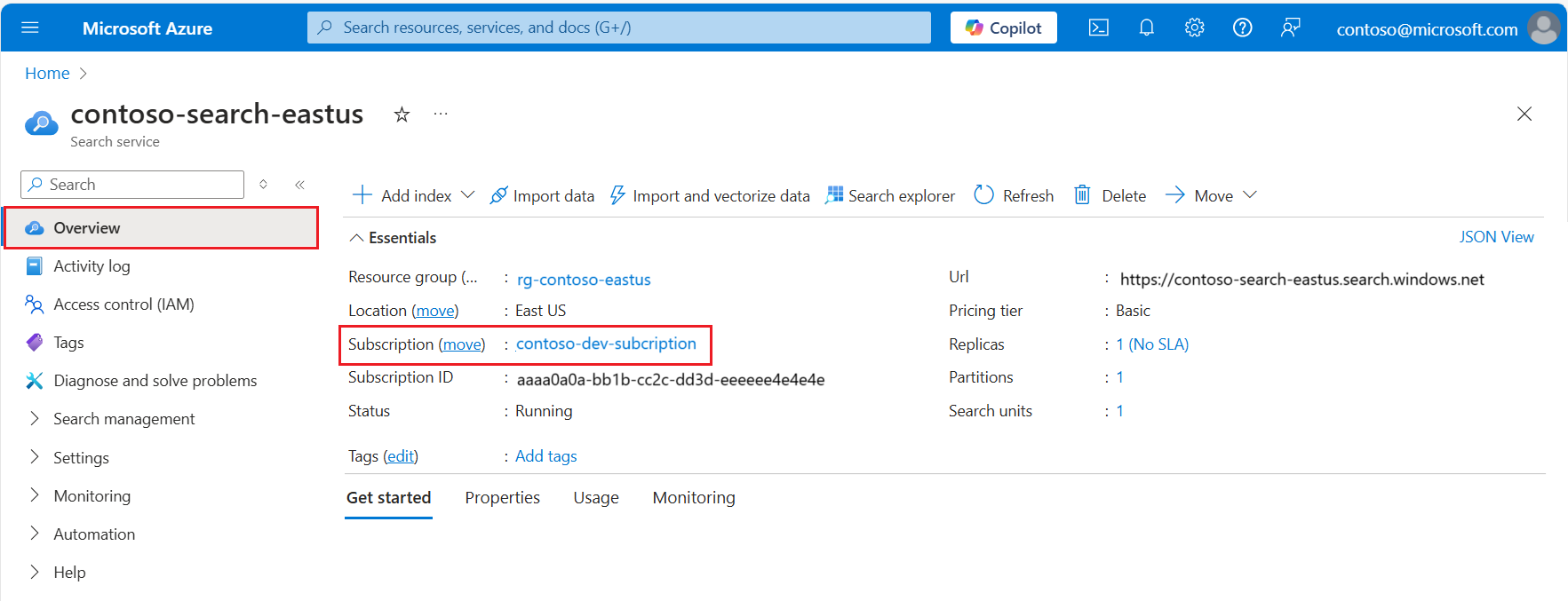Szybki start: nawiązywanie połączenia bez kluczy
Skonfiguruj usługę Azure AI Search, aby używać uwierzytelniania identyfikatora Entra firmy Microsoft i kontroli dostępu opartej na rolach (RBAC), aby umożliwić nawiązywanie połączenia z systemu lokalnego bez kluczy interfejsu API przy użyciu notesów Jupyter lub klienta REST w celu interakcji z usługą wyszukiwania.
Jeśli przejdziesz przez inne przewodniki Szybki start, które łączą się przy użyciu kluczy interfejsu API, w tym przewodniku Szybki start pokazano, jak przełączyć się na uwierzytelnianie oparte na tożsamościach, aby uniknąć zakodowanych kluczy w przykładowym kodzie.
Wymagania wstępne
Subskrypcja platformy Azure. Utwórz je bezpłatnie.
Usługa Azure AI Search, dowolny region lub warstwa, ale musisz skonfigurować tożsamość zarządzaną dla usługi Azure AI Search w warstwie Podstawowa lub nowsza.
Narzędzie wiersza polecenia, takie jak program PowerShell lub powłoka Bash, oraz interfejs wiersza polecenia platformy Azure.
Krok 1. Pobieranie identyfikatorów subskrypcji i dzierżawy platformy Azure
Ten krok jest potrzebny, jeśli masz więcej niż jedną subskrypcję lub dzierżawę.
Pobierz subskrypcję i dzierżawę platformy Azure dla usługi wyszukiwania:
Zaloguj się do witryny Azure Portal i przejdź do usługi wyszukiwania.
Zwróć uwagę na nazwę i identyfikator subskrypcji w sekcji Przegląd>Podstawy.
Teraz wybierz nazwę subskrypcji, aby wyświetlić nadrzędną grupę zarządzania (identyfikator dzierżawy) na następnej stronie.
Wiesz teraz, w której subskrypcji i dzierżawie znajduje się usługa Azure AI Search. Przejdź do urządzenia lokalnego i wiersza polecenia oraz zidentyfikuj aktywną subskrypcję platformy Azure i dzierżawę na urządzeniu:
az account showJeśli aktywna subskrypcja i dzierżawa różnią się od informacji uzyskanych w poprzednim kroku, zmień identyfikator subskrypcji. Następnie zaloguj się do platformy Azure przy użyciu identyfikatora dzierżawy znalezionego w poprzednim kroku:
az account set --subscription <your-subscription-id> az login --tenant <your-tenant-id>
Krok 2. Konfigurowanie funkcji RBAC w usłudze Azure AI Search
Zaloguj się do witryny Azure Portal i przejdź do usługa wyszukiwania usługi Azure AI.
Włącz kontrolę dostępu opartą na rolach (RBAC):
Przejdź do pozycji Klucze ustawień>.
Wybierz pozycję Kontrola oparta na rolach lub Obie , jeśli potrzebujesz czasu, aby przenieść klientów do kontroli dostępu opartej na rolach.
Jeśli wybierzesz kontrolę opartą na rolach, upewnij się, że przypiszesz sobie wszystkie role o nazwie w następnej instrukcji lub nie będzie można wykonywać zadań w witrynie Azure Portal lub za pośrednictwem klienta lokalnego.
Przypisz role w witrynie Azure Portal:
Przejdź do usługi wyszukiwania.
Wybierz pozycję Kontrola dostępu (Zarządzanie dostępem i tożsamościami) w okienku nawigacji po lewej stronie.
Wybierz pozycję + Dodaj>Dodaj przypisanie roli.
Wybierz rolę (Współautor usługi wyszukiwania, Współautor danych indeksu wyszukiwania, Czytelnik danych indeksu wyszukiwania) i przypisz ją do tożsamości użytkownika lub grupy firmy Microsoft.
Powtórz dla każdej roli.
Potrzebujesz współautora usługi wyszukiwania oraz współautora danych indeksu wyszukiwania, aby tworzyć, ładować i wykonywać zapytania o obiekty w usłudze Azure AI Search. Aby uzyskać więcej informacji, zobacz Łączenie przy użyciu ról.
Napiwek
Później, jeśli wystąpią błędy niepowodzenia uwierzytelniania, sprawdź ponownie ustawienia w tej sekcji. Na poziomie subskrypcji lub grupy zasobów mogą istnieć zasady, które zastępują wszystkie określone ustawienia interfejsu API.
Krok 3. Nawiązywanie połączenia z systemu lokalnego
Jeśli jeszcze nie zalogowałeś się na platformie Azure:
az login
Korzystanie z notesów języka Python i programu Jupyter
Zainstaluj biblioteki tożsamości platformy Azure i usługi Azure Search:
pip install azure-identity azure-search-documentsUwierzytelnianie i nawiązywanie połączenia z usługą Azure AI Search:
from azure.identity import DefaultAzureCredential from azure.search.documents import SearchClient service_endpoint = "https://<your-search-service-name>.search.windows.net" index_name = "hotels-sample-index" credential = DefaultAzureCredential() client = SearchClient(endpoint=service_endpoint, index_name=index_name, credential=credential) results = client.search("beach access") for result in results: print(result)
Korzystanie z klienta REST
Kilka przewodników Szybki start i samouczków używa klienta REST, takiego jak Program Visual Studio Code z rozszerzeniem REST. Poniżej przedstawiono sposób nawiązywania połączenia z usługą Azure AI Search z poziomu programu Visual Studio Code.
Powinien istnieć .rest plik lub .http podobny do opisanego w przewodniku Szybki start: wyszukiwanie wektorów.
Generowanie tokenu dostępu.
az account get-access-token --scope https://search.azure.com/.default --query accessToken --output tsvW górnej części pliku ustaw zmienne używane dla połączenia, wklejając pełny punkt końcowy usługi wyszukiwania i token dostępu uzyskany w poprzednim kroku. Zmienne powinny wyglądać podobnie do poniższego przykładu. Zwróć uwagę, że wartości nie są ujęte w cudzysłów.
@baseUrl = https://contoso.search.search.windows.net @token = <a long GUID>Określ token elementu nośnego autoryzacji w wywołaniu REST:
POST https://{{baseUrl}}/indexes/hotels-sample-index/docs/search?api-version=2024-07-01 HTTP/1.1 Content-type: application/json Authorization: Bearer {{token}} { "queryType": "simple", "search": "beach access", "filter": "", "select": "HotelName,Description,Category,Tags", "count": true }
Rozwiązywanie problemów z błędami 401
Sprawdź aktywną subskrypcję i dzierżawę (
az account show) i upewnij się, że jest ona prawidłowa dla usługi wyszukiwania.Sprawdź opcje Klucze ustawień> usługi wyszukiwania w witrynie Azure Portal i upewnij się, że usługa jest skonfigurowana dla opcji Zarówno" lub Kontrola dostępu oparta na rolach.
Tylko dla klienta REST: sprawdź token i punkt końcowy określony w pliku i upewnij się, że nie ma żadnych cudzysłowów ani dodatkowych spacji.
Jeśli wszystko inne nie powiedzie się, uruchom ponownie urządzenie, aby usunąć wszystkie buforowane tokeny, a następnie powtórz kroki opisane w tej sekcji, zaczynając od az login.
Dodatkowa konfiguracja
Skonfiguruj tożsamość zarządzaną dla połączeń wychodzących:
Skonfiguruj tożsamość zarządzaną przypisaną przez system lub przypisaną przez użytkownika dla usługi wyszukiwania.
Użyj przypisań ról, aby autoryzować dostęp do innych zasobów platformy Azure.
Konfiguracja dostępu do sieci:
- Ustaw reguły ruchu przychodzącego, aby akceptować lub odrzucać żądania do usługi Azure AI Search na podstawie adresu IP.